
Win10安装KB4038788累积更新后黑屏的解决之道
Win10系统为了保持稳定运行,会不定期推送补丁以修复漏洞等问题。然而,近期有些用户在安装KB4038788累积更新时遇到了黑屏问题,导致电脑无法正常开机或开机后运行卡顿。为了解决这一问题,本文提供了两种实用的解决办法。
方法一:安全模式卸载补丁
- 开机时,长按电源键关机,重复3次左右进入高级恢复模式。依次点击“疑难解答”→“高级选项”,再点击“启动设置→“重启”。在重启过程中按下F4键选择【安全模式】。
- 在Win+x打开超级菜单中,点击【程序和功能】。
- 找到并选中KB4038788补丁,右键选择【卸载】,等待卸载完成后重启计算机。
- 重启后进入正常系统,按下Win+R键打开运行窗口,输入:regedit 点击确定打开注册表编辑器。
- 在注册表中依次展开:HKEY_LOCAL_MACHINE\SOFTWARE\Microsoft\Windows\CurrentVersion\Appx\AppxAllUserStore\Applications。
- 依次删除Microsoft.NET.Native.Framework、Microsoft.NET.Native.Runtime和Microsoft.VCLibs三个子项。
- 完成以上步骤后,再次进行系统更新,问题应该得到解决。
方法二:禁用App Readiness服务
- 按下Win+R组合键打开运行窗口,输入:services.msc 点击确定打开“服务”管理器。
- 在服务列表中找到App Readiness服务,双击打开其属性窗口。
- 停止该服务,并将启动类型设置为“禁用”。
以上就是解决Win10安装KB4038788累积更新后黑屏问题的两种方法。用户可以根据实际情况选择适合自己的一种进行操作。如果问题仍未解决,建议寻求专业技术支持。
未经允许不得转载:免责声明:本文由用户上传,如有侵权请联系删除!
 随码网
随码网















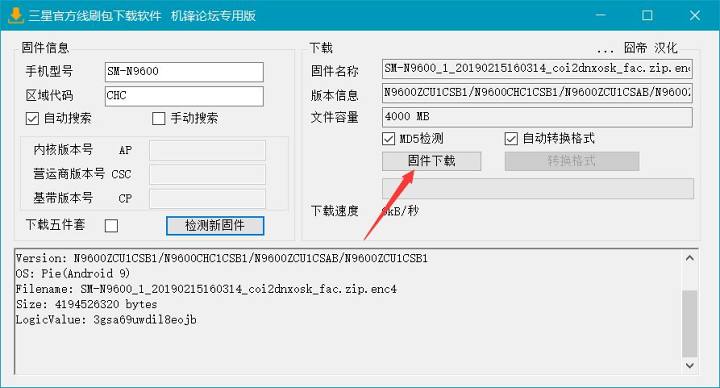

最新评论
这个文章解决了我多年在编程语言的看法,很中肯
这里可以学到前端,后端,大数据,AI技术,赞
这个站真不错,包括前端,后端,java,python,php的等各种编程语言,还有大数据和人工智能教程
vue,angular,C++和其他语言都有相关的教程
这个站我能学到python和人工智能相关的经验